
Windows10系统设置定时清空回收站的方法
时间:2022-06-30 07:36:22
作者:yanadmin
来源:60xp系统管家
1. 扫描二维码随时看资讯
2. 请使用手机浏览器访问:
http://m.60xp.com/course/15111.html
手机查看
Windows10系统设置定时清空回收站的方法
一、开机自动清除
这种方法就是让你在关机前有后悔的机会,自动清空回收站将作为启动项加载。
1、进入“启动”文件夹,可在“运行”中执行:
shell:Startup
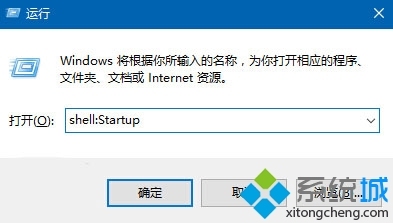
2、在该文件夹中新建一个快捷方式,在对象位置中输入以下内容,点击“下一步”继续:
cmd.exe /c "echo Y|PowerShell.exe -NoProfile -Command Clear-RecycleBin"
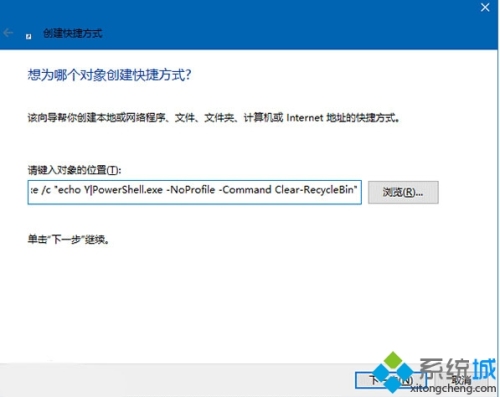
3、为快捷方式命名,可自定义,如下图 ——
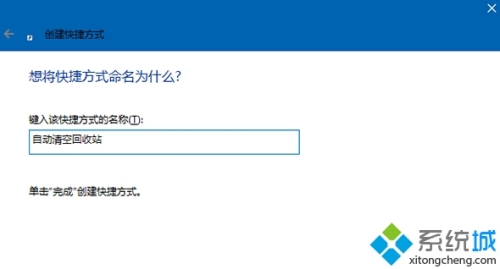
4、此时可为快捷方式更换图标,右键单击快捷方式,选择“属性”,点击“快捷方式”选项卡下面的“更改图标”,如下图 ——
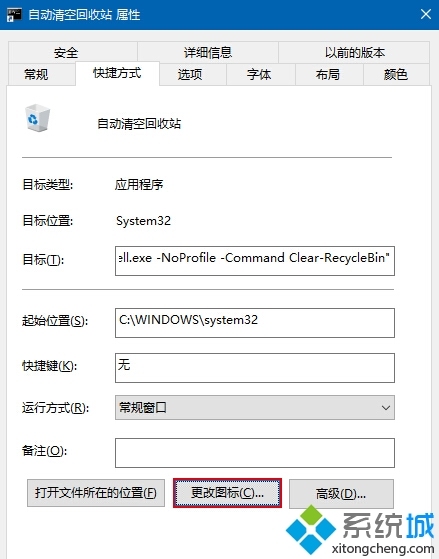
5、点击上方的“浏览”,选取系统盘Windowssystem32shell32.dll,然后就可以看到很多系统图标,你可以选择“回收站”图标(选空的还是有纸的看你喜好),也可以选其他的,如下图 ——
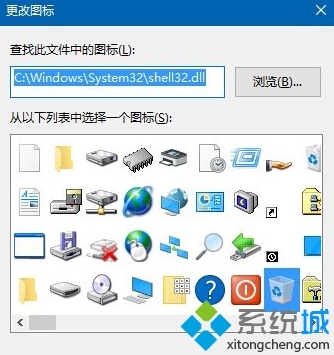
此时你就新增了一个开机启动项,每次开机都会强制执行一次“清空回收站”。如果你不需要系统这么“强迫症”,可以删了这个启动项。忘了上述位置的话,可以直接用软媒魔方(点击下载)的优化大师进行启动项清除。
二、定时自动清除
这种方法要用到“计划任务”,但核心本质和第一种方法没有区别。
1、在Cortana搜索栏输入“计划任务”(或“任务计划”,都一样),按回车键进入,如下图 ——

2、点击右边栏“创建任务”,输入任务名称,可自定义,如下图 ——
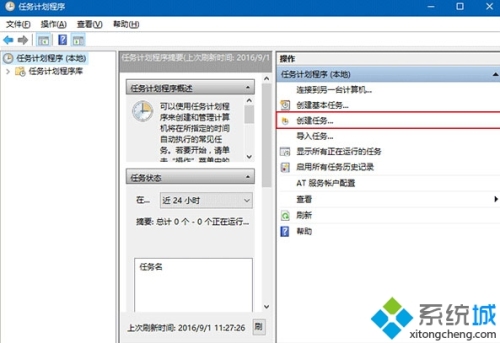
3、在最下方的“配置”下拉菜单中,选择“Windows10”,如下图 ——
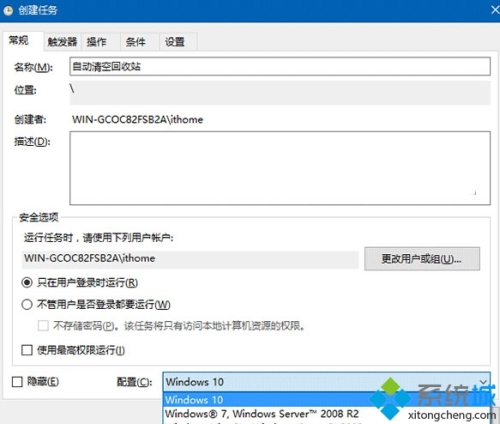
4、在“触发器”标签页点击“新建”按钮,如下图 ——

相关教程
热门教程
- 周
- 总
- 992次 1 Win10如何取消平板模式?平板模式如何切换回传统桌面?
- 898次 2 关机后一直卡在“正在准备 Windows,请不要关闭你的计算机”怎么办?
- 879次 3 Win10系统如何禁止自动安装捆绑软件?
- 537次 4 电脑提示:你的Windows10版本已终止服务,请重启以安装新版本怎么解决?
- 512次 5 Win10专业版如何用命令来查看激活信息?
- 498次 6 Win10控制面板找不到语言选项怎么办?Win10语言选项的开启方法
- 496次 7 Win10专业版如何提升游戏流畅度?Win10游戏流畅度的三种提升方法
- 491次 8 Win10专业版如何安装dll文件?DLL文件的安装方法
- 463次 9 Win10系统如何使用注册表还原鼠标右键新建功能?
- 445次 10 Win10家庭版如何获取文件夹管理员权限?
人气教程排行
- 992次 1 Win10如何取消平板模式?平板模式如何切换回传统桌面?
- 898次 2 关机后一直卡在“正在准备 Windows,请不要关闭你的计算机”怎么办?
- 891次 3 bashrc配置文件是什么?linux如何编辑bashrc配置文件?
- 879次 4 Win10系统如何禁止自动安装捆绑软件?
- 850次 5 WinXP打开图片提示“该文件没有与之关联的程序来执行该操作”怎么办?
- 847次 6 Win7旗舰版如何设置锁屏密码的方法?
- 811次 7 Deepin Linux怎么安装?Deepin Linux安装步骤简述
- 790次 8 Linux(CentOS)如何安装DNS服务器?
- 761次 9 WinXP系统要怎么重装?在线重装xp系统图文教程
- 720次 10 linux系统如何清理和避免僵尸进程?




